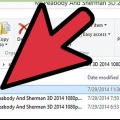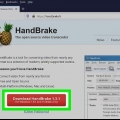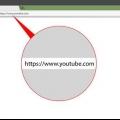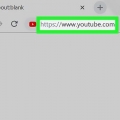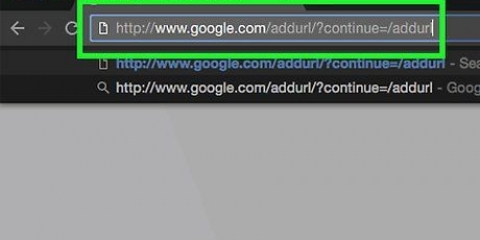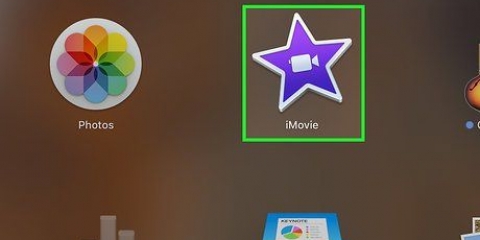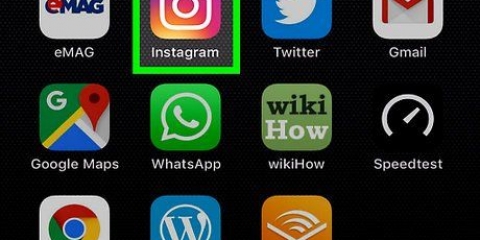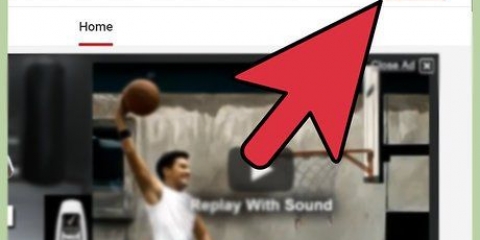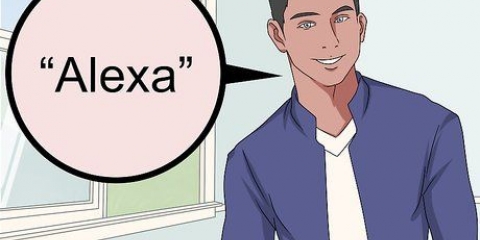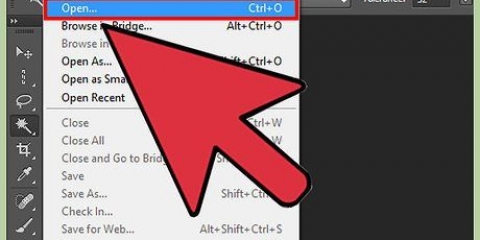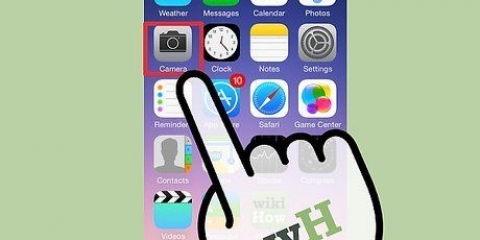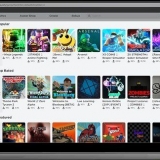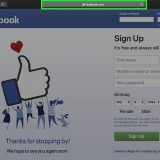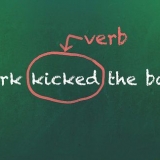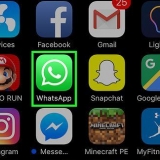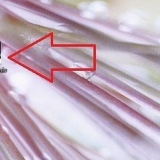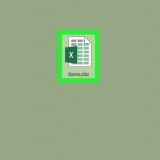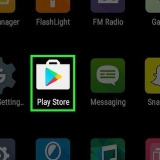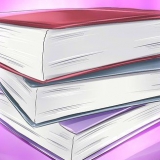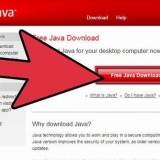For eksempel:
1
01:15:05:00
Dette er et eksempel på en undertekst. Dette eksempel placerer "Dette er en prøveundertekst" som den første undertekst på 1 time, 15 minutter og 5 sekunder af videoen.











Undertekster/undertekster kan i øjeblikket ikke udføres fra YouTube-mobilappen. Hvis du ikke vil afslutte dine undertekster på én gang, gemmer YouTube automatisk dine fremskridt i dine undertekstkladder. Du kan få adgang til den senere ved at vælge "Mine kladder", når du gentekster videoen. Disse metoder kan også udføres, når du uploader en ny video ved at trykke på knappen "Upload" og vælge en video, der skal uploades. Glem ikke at kontrollere din stavning og grammatik. Kommenter kun hvad der bliver sagt i videoen. Tilføj ikke vittigheder i billedteksterne. Sæt ikke-udtalte lyde i parentes. For eksempel "(dør smækker)" eller "[nyser]". Det er kun nødvendigt at inkorporere baggrundslyde i undertekster, når du interagerer med dem. Hvis der f.eks. er en plæneklipper i baggrunden af din video, som ikke er involveret, er der ingen grund til at tilføje "[plæneklipper]". Men hvis din telefon ringer, og du reagerer på den, skal du tilføje "[telefonen ringer]" til billedteksten, så folk ved, hvad du svarer på. Sæt andre ting end lyde i undertekster. For eksempel: [shrug] ville være overflødig, fordi du ikke kan høre et skuldertræk. Stol ikke på automatisk genererede undertekster. Selvom de er bedre end ingenting, er de ikke helt nøjagtige. Tilføjelse af undertekster manuelt kan øge dit seertal.. ">">
Tilføj undertekster til youtube-videoer
Indhold
YouTube understøtter en række måder at undertekster dine videoer på. For at få adgang til de forskellige metoder skal du gå til `Video Manager` på din YouTube-kanal, vælge indstillingen `Undertekster og CC` i menuen `Rediger` og vælge, hvordan du vil tilføje dine undertekster.
Trin
Metode 1 af 3: Brug af YouTubes undertekstværktøj på din egen video

2. Tryk på "Min kanal". Denne knap er placeret øverst på sidebjælken og fører dig til din personlige YouTube-side.

3. Tryk på `Video Manager`. Denne knap vises øverst til venstre på din kanal og fører dig til en liste over dine videouploads.
Du kan også gå til Video Manager ved at klikke på dit kontoikon og gå til `Creator Studio > Video Manager` for at gå.

5. Klik på "Tilføj nye undertekster" og vælg "Opret nye undertekster eller lukkede billedtekster". Denne knap er placeret til højre for videoen i billedtekstgrænsefladen. Et tekstområde vises ved siden af videoen til indtastning af undertekster.

6. Vælg dit undertekstsprog. Dette kategoriserer dine undertekster til fremtidige youtubere fra hele verden, der ønsker at se dine videoer.
Ikke-modersmålstalere (og andre, såsom døve og hørehæmmede eller dem med lydbehandlingshandicap) kan finde engelske undertekster på engelsksprogede videoer meget nyttige, så lad det ikke forhindre dig i at undertekste i videoens originale Sprog!

8. Indtast undertekstteksten i tekstområdet. Klik på den blå "+" knap ved siden af tekstområdet for at tilføje underteksterne. Underteksterne vises på transskriptionen og på tidslinjen under videoen.

9. Juster undertekstlængden. Underteksterne vil blive placeret på tidslinjen, hvor du satte videoen på pause. Klik og træk bjælken på hver side af underteksten for at justere start- og slutpunktet for underteksten.
Tilføj ikke for meget på én gang, og sørg for, at der er tid nok til at læse underteksterne inden for den givne tidsramme. Hvis ikke, bør du hellere dele underteksterne op, så de ikke alle vises på én gang.

1. Åbn en teksteditor. Gode gratis muligheder er Notepad til Windows-brugere eller TextEdit til Mac, men enhver teksteditor er god nok.

2. Opret dine undertekster. Undertekstfiler bruger et bestemt format: undertekstnummer, tidsstempel og tekst - hver tager en anden linje. Tidsstempler bruger formatet time:minut:sekund:millisekund.
1
01:15:05:00
Dette er et eksempel på en undertekst.

4. Indtast et filnavn, der slutter med ".srt". For eksempel: "undertekster.srt". Udvidelsen i slutningen af navnet er nødvendig for at indstille filtypen.

5. Klik på "Gem som type" og vælg "Alle filer". Denne menu er placeret under filnavnsfeltet. igennem "Alle filer" at vælge udvidelsen kan være noget andet end almindelig tekst.

7. Gå til din YouTube "Video Manager". Log ind på din YouTube-konto. Trykke "Min kanal > Video Manager" for at se en liste over dine videouploads.
Du kan også åbne Video Manager ved at klikke på dit kontoikon og gå til "Skaberstudie > Video Manager" at gå.

8. Klik på `Rediger` pil ned og vælg `Undertekster og CC`. Rediger-knappen og dens menu er ved siden af den video, du vil tilføje undertekster til. Dette fører dig til billedtekstgrænsefladen.

10. Vælg "Undertekstfil" fra pop op-menuen. Dette åbner et vindue, hvor du kan vælge, hvilken fil du vil uploade.

11. Søg efter den fil, du har oprettet, og vælg `Upload`. Underteksterne er ude af dig .srt-fil og placeres i tidslinje og transskription.

13. Udgiv din video. Tryk på "Udgiv" og din undertekst uploades til din video.
Metode 3 af 3: Brug af YouTubes automatiske undertekstsynkronisering

2. Klik på "At behandle" pil ned og vælg "Undertekster og CC". Knappen "At behandle" og den tilsvarende menu er ved siden af den video, du vil tilføje undertekster til. Dette fører dig til billedtekstgrænsefladen.

3. Klik på `Tilføj nye undertekster` og vælg `Transkriber og automatisk synkronisering`. Et tekstfelt vises ved siden af videoen til indtastning af undertekster.

5. Transskriber videoen til tekstområdet. Skriv alt det talte i tekstområdet til højre for videoen. Du behøver ikke bekymre dig om timing her.

6. Tryk på `Indstil timing`. YouTube synkroniserer automatisk, hvad du skrev med timingen i videoen.

8. Udgiv videoen. Når du er færdig, skal du trykke på "Udgiv", og underteksterne vil blive uploadet til videoen.
Tips
Artikler om emnet "Tilføj undertekster til youtube-videoer"
Оцените, пожалуйста статью
Populær